
Wrth newid un ffôn clyfar Android i un arall, gan weithio ar yr un OS, ni ddylai problemau gyda throsglwyddo gwybodaeth ddigwydd. Ond beth os caiff y data ei drosglwyddo rhwng dyfeisiau ar wahanol systemau gweithredu, er enghraifft, gyda Android ar iOS? A yw'n bosibl symud heb broblemau difrifol?
Trosglwyddo data gyda Android ar iOS
Yn ffodus, darparodd datblygwyr y ddau AO y gallu i drosglwyddo gwybodaeth defnyddwyr rhwng dyfeisiau. Crëwyd ceisiadau arbennig ar gyfer hyn, ond gallwch ddefnyddio rhai ffyrdd trydydd parti.Dull 1: Symud i IOS
Symud i IOS yn gais arbennig a gynlluniwyd yn Apple, a fwriedir i drosglwyddo data o Android i IOS. Gallwch ei lawrlwytho yn Google Play for Android ac yn yr AppStore i IOS. Yn y ddau achos, lawrlwythwch a defnyddiwch y cais am ddim.
Download Symud i IOS o'r Farchnad Chwarae
I wneud i chi gael yr holl ddata defnyddwyr pwysig yn y modd hwn, mae angen i chi gyflawni gofynion penodol:
- Ar y ddau ddyfais, mae angen i chi gael eich gosod cais hwn;
- Rhaid i fersiwn Android fod yn is na 4.0;
- Fersiwn iOS - ddim yn is na 9;
- Rhaid i iPhone gael digon o le am ddim i dderbyn eich holl ddata defnyddwyr;
- Argymhellir i godi tâl llawn batris ar y ddau ddyfais neu eu cadw ar godi tâl. Fel arall, mae perygl na fydd y stoc ynni yn ddigon. Mae torri ar draws y broses trosglwyddo data yn bendant yn cael ei argymell;
- Er mwyn osgoi llwyth gormodol ar draffig y Rhyngrwyd, argymhellir defnyddio cysylltiad Wi-Fi. Ar gyfer trosglwyddo mwy cywir, mae hefyd yn ddymunol analluogi rhaglenni eraill a all ddefnyddio Wi-Fi;
- Argymhellir i alluogi'r modd "awyren" ar y ddau ddyfais, gan y gall y trosglwyddiad data hyd yn oed dorri ar draws yr alwad neu'r SMS Anfon.
Pan fydd y cam paratoadol wedi'i gwblhau, gallwch fynd ymlaen yn uniongyrchol i drosglwyddo cysylltiadau:
- Cysylltwch y ddau ddyfais â Wi-Fi.
- Ar yr iPhone, os ydych yn ei redeg am y tro cyntaf, dewiswch y "Data Trosglwyddo o Android" opsiwn. Os nad ydych yn ymddangos yn y ddewislen adfer, yn fwyaf tebygol y ddyfais eisoes wedi cael ei ddefnyddio o'r blaen ac mae angen i chi ailosod y gosodiadau arno. Dim ond ar ôl y bydd y fwydlen a ddymunir yn ymddangos.
- Yn rhedeg yn symud i iOS ar gyfarpar Android. Bydd y cais yn gofyn am fynediad i baramedrau'r ddyfais a mynediad i'r system ffeiliau. Rhowch nhw.
- Nawr mae angen i chi gadarnhau eich caniatâd gyda Chytundeb Trwydded Cais mewn ffenestr ar wahân.
- Mae'r ffenestr cod dod o hyd yn agor, lle mae angen i chi glicio ar "Nesaf". Ar ôl hynny, bydd y ddyfais Android yn dechrau chwilio'r iPhone i gyfuno.
- Pan fydd y rhaglen yn dod o hyd i'r iPhone, bydd y cod gwirio yn cael ei arddangos ar ei sgrin. Bydd y ffôn clyfar Android yn agor ffenestr arbennig lle mae angen i chi ailysgrifennu'r cyfuniad hwn o rifau.
- Nawr mae'n parhau i nodi dim ond y mathau o ddata y mae angen i chi eu trosglwyddo. Gallwch drosglwyddo bron pob gwybodaeth defnyddwyr, ac eithrio ceisiadau gan y farchnad chwarae a data ynddynt.
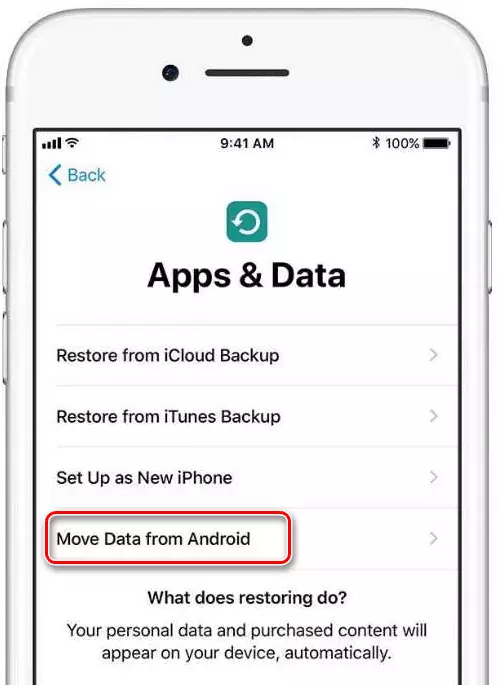
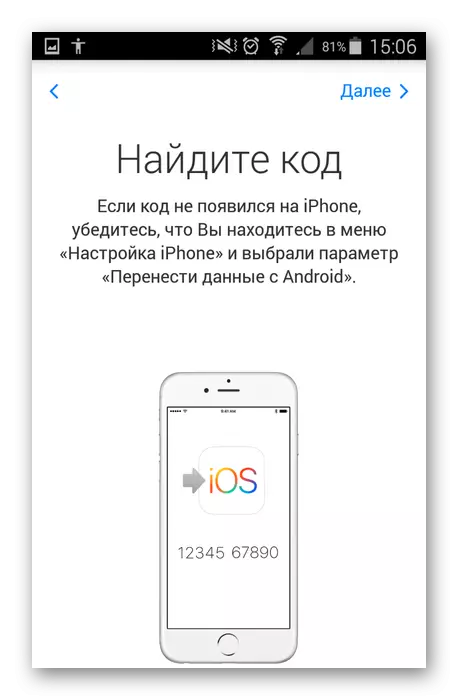


Y dull hwn o drosglwyddo data yw'r mwyaf derbyniol a chywir, ond nid yw bob amser yn gweithio fel arfer. Efallai na fydd rhai data ar yr iPhone yn cael ei arddangos.
Dull 2: Google Drive
Mae Google Drive yn siop gymylog o Google, lle gellir copïo pob data o'r ddyfais Android yn llwyddiannus. Gall y storfa hon hefyd fynd i ddyfeisiau Apple. Hanfod y dull fydd gwneud copïau wrth gefn ar y ffôn a'u rhoi yn y storfa cwmwl Google, ac yna trosglwyddo i'r iPhone.
Er enghraifft, mae gan yr Android nodwedd ddefnyddiol sy'n eich galluogi i wneud copïau wrth gefn o gysylltiadau ar y ffôn. Os am ryw reswm, byddwch yn methu â defnyddio'r nodweddion system adeiledig, gallwch ddefnyddio ceisiadau trydydd parti neu ddefnyddio'r cyfrifiadur.
Darllenwch fwy: Sut i drosglwyddo cysylltiadau o Android i gyfrifiadur
Yn ffodus, yn y fersiynau iOS newydd, gellir gwneud y trosglwyddiad gan ddefnyddio rhwymiad i ffôn cyfrif Google. Ond yn gyntaf mae angen i chi ffurfweddu synchronization ar y ddyfais Android:
- Ewch i "Settings".
- Yna ewch i "cyfrifon". Yn hytrach na pharamedr ar wahân, gallwch gael bloc arbennig gyda chyfrifon ynghlwm. Yma mae angen i chi ddewis "Google" neu "synchronization". Os yw'r olaf yno, dewiswch ef.
- Rhowch y newid i safle a alluogir yn yr eitem "Galluogi Cydamseru".
- Cliciwch ar y botwm Cydamseru ar waelod y sgrin.

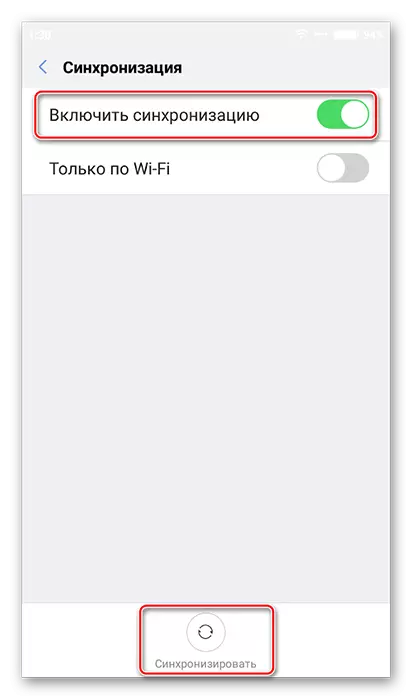
Nawr rydych chi wedi gadael i glymu cyfrif Google i iPhone:
- Yn iOS, ewch i "Settings".
- Darganfyddwch fod eitem "Mail, cyfeiriadau, calendrau". Ewch iddo.
- Yn yr adran "Cyfrifon", cliciwch ar "Ychwanegu Cyfrif".
- Nawr dim ond i gofnodi eich data Cyfrif Google, sydd wedi'i glymu i'r ffôn clyfar. Ar ôl i'r dyfeisiau gael eu cydamseru, gellir gweld cysylltiadau, marciau yn y calendr, y nodiadau a rhai data defnyddwyr eraill yn y ceisiadau IOS priodol.
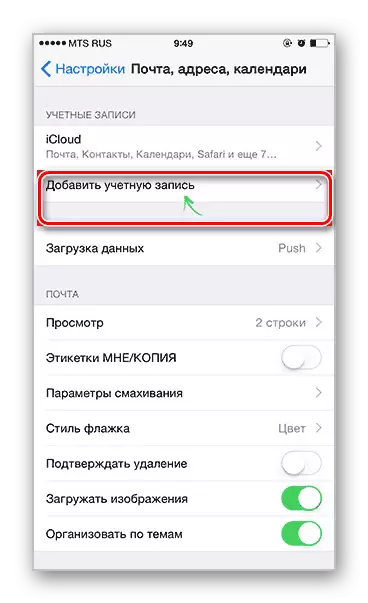
Cerddoriaeth, lluniau, ceisiadau, dogfennau ac ati. Mae'n rhaid i ni drosglwyddo â llaw. Gwir, gellir defnyddio ceisiadau arbennig i symleiddio'r weithdrefn. Er enghraifft, llun google. Bydd angen lawrlwytho ar y ddau ddyfais, ac yna perfformio synchronization trwy fynd i mewn i'r un cyfrif.
Dull 3: Trosglwyddo trwy gyfrifiadur
Mae'r dull hwn yn awgrymu dadlwytho gwybodaeth defnyddwyr o Android i gyfrifiadur a throsglwyddiad dilynol i'r iPhone gydag iTunes.
Os yn trosglwyddo lluniau, cerddoriaeth a dogfennau o Android i gyfrifiadur, fel arfer nid oes unrhyw broblemau, yna maent yn codi gyda throsglwyddo cysylltiadau. Yn ffodus, gellir gwneud hyn hefyd mewn sawl ffordd ac yn gymharol gyflym.
Ar ôl i bob data defnyddiwr gael ei drosglwyddo'n ddiogel i'r cyfrifiadur, gallwch fynd ymlaen i'w trosglwyddo i'r iPhone:
- Rydym yn cysylltu'r iPhone â chyfrifiadur. Gall ffôn clyfar ar Android fod yn anabl eisoes o'r cyfrifiadur.
- Rhaid gosod iTunes ar y cyfrifiadur. Os nad yw, yna lawrlwythwch a gosodwch afal o'r safle swyddogol. Os oes, cychwynnwch ac arhoswch nes bod y ddyfais yn cael ei chychwyn gan y rhaglen.
- Fel enghraifft, ystyriwch sut y gallwch drosglwyddo lluniau o gyfrifiadur i'r iPhone. I ddechrau, ewch i'r pwynt "Photo", sydd wedi'i leoli yn y ddewislen uchaf.
- Gwiriwch y categorïau a ddymunir a dewiswch luniau yn y "Explorer".
- I actifadu'r weithdrefn copi, cliciwch ar y botwm "Gwneud Cais".

Nid oes dim anodd wrth drosglwyddo data defnyddwyr o android ar yr iPhone yw. Os oes angen, gellir cyfuno'r dulliau arfaethedig.
